笔记本xp系统强行关闭程序导致任务栏停止操作的解决方法
对于使用笔记本xp系统的用户来说,在使用电脑进行工作学习的过程中,有时候会遇到IE浏览器或者是其他应用程序软件出现错误而被系统强行关闭,这时候xp系统桌面上的任务栏也随之停止了操作,无法被我们使用。遇到这种情况我们应该怎么办呢?其实我们可以通过控制面板中的区域和语言选项设置,达到恢复任务栏工作的目的。那么下面就跟小编一起来学习下笔记本xp系统任务栏停止操作的解决方法吧!
解决方法如下:
1、鼠标点击xp系统“开始”菜单,选择“控制面板”选项;
2、在打开的“控制面板”界面中选择“区域和语言选项”图标;
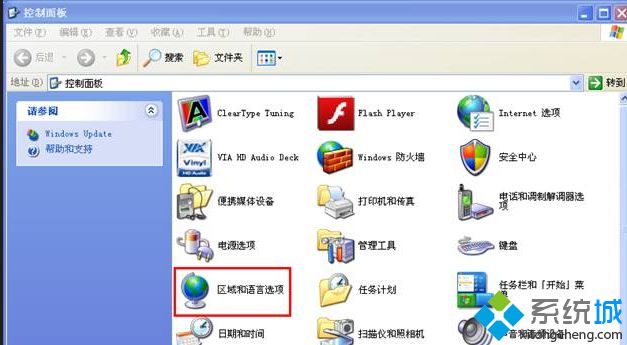
3、在打开的窗口切换到“语言”标签;选择“详细信息”选项;
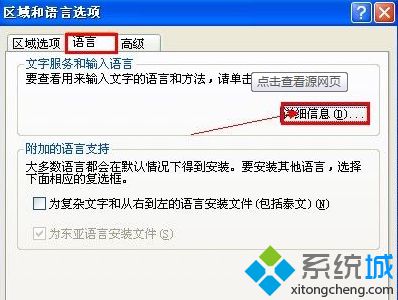
4、在弹出的“设置窗口”中选择“首选项”栏中的“语言栏”选项;
5、关闭“在桌面上显示语言栏”项,勾选第三项“在通知区域显示其他语言栏图标”前的复选框即可。
以上就是笔记本xp系统强行关闭程序导致任务栏停止操作的解决方法,任务栏如果停止操作了,很多程序我们也就无法操作了,如果大家有遇到类似的情况,不妨按照上面的步骤设置下,应该对大家能够有所帮助。
相关教程:复制文件 程序停止工作关机强制关闭程序xp系统窗口关闭不了xp操作系统关联程序xp系统卸载程序我告诉你msdn版权声明:以上内容作者已申请原创保护,未经允许不得转载,侵权必究!授权事宜、对本内容有异议或投诉,敬请联系网站管理员,我们将尽快回复您,谢谢合作!










